Resumen de Subdiario a Diario
Resumen de Subdiario a Diario
El proceso de resumen de Subdiario a Diario es una forma de simplificar y consolidar la información contable detallada en registros más generales, lo que facilita la presentación y el seguimiento de las transacciones financieras de una empresa en el diario contable. Esto es fundamental para mantener un registro contable ordenado y comprensible, lo que facilita también la preparación de estados financieros y el análisis de la situación financiera de la empresa.
Para llevar a cabo este proceso en ZEUS ERP & POS, se deben seguir estos pasos:
1 Accede a la sección de Contabilidad.
2 Selecciona la opción de Gestión de Ejercicios.
Aparecerá una pantalla que muestra los ejercicios contables de la empresa, con detalles como el Número, Nombre, Empresa a la que pertenece (ideal para bases con múltiples empresas), Fecha de Inicio y Fin de cada ejercicio, Estado (abierto o cerrado), Vigencia (indicando si el ejercicio es válido según la fecha actual), y la columna Ajustó RECPAM que confirma la realización del procedimiento en cada ejercicio.
Seleccionamos el ejercicio que deseamos resumir y abriremos el menú desplegable de «Procesos Varios» en la esquina superior derecha de la pantalla.
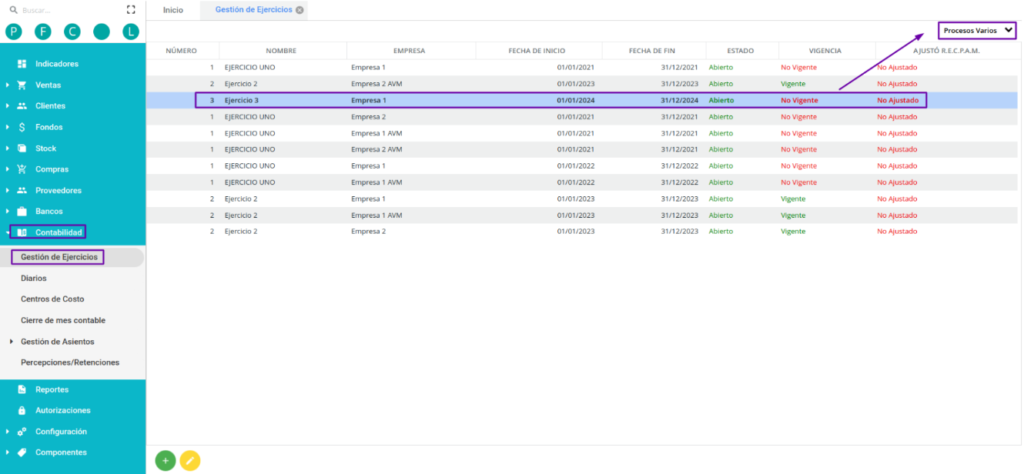
Dentro de este menú, elegimos la opción «Resumen de Subdiario a Diario”.
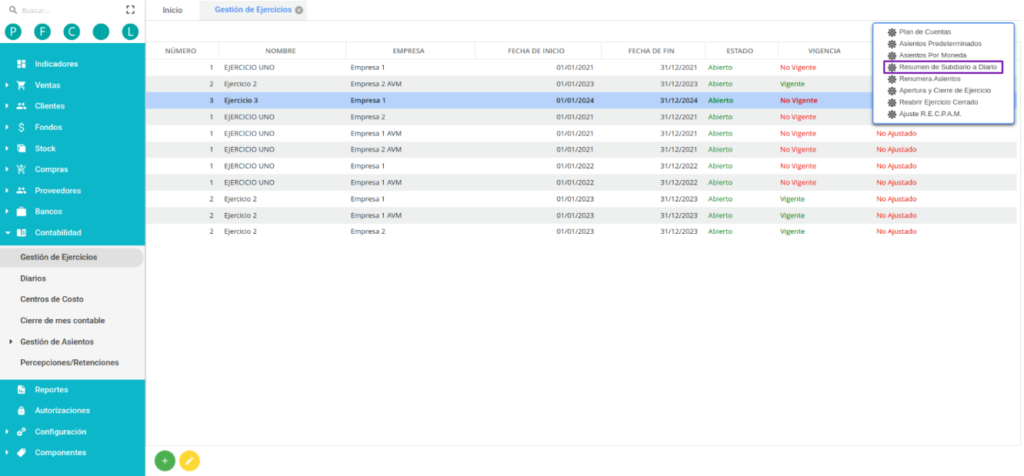
Aparecerá ahora la ventana donde definiremos el resumen a realizar mediante los campos:
Mes / Año a Resumir : El resumen se realiza por periodos mensuales siendo necesario hacer de a uno por vez.
Tipo de resumen en Diario : Se define si es Diario o Mensual. Es decir, si resume en un asiento diario todas las operaciones, o en un asiento mensual todas las operaciones del mes completo.
Pasar los asientos manuales al diario en forma individual : Además de los asientos predeterminados, es posible ingresar asientos de manera manual. Lo que se selecciona aquí es si estos asientos se incluirán en el asiento resumido, o se indicarán individualmente en otro asiento.
Agrupa asientos por sucursal : Los asientos que resulten del resumen estarán agrupados por Sucursal.
Una vez indicados estos datos presionamos en botón “Generar Resumen de Diario”:
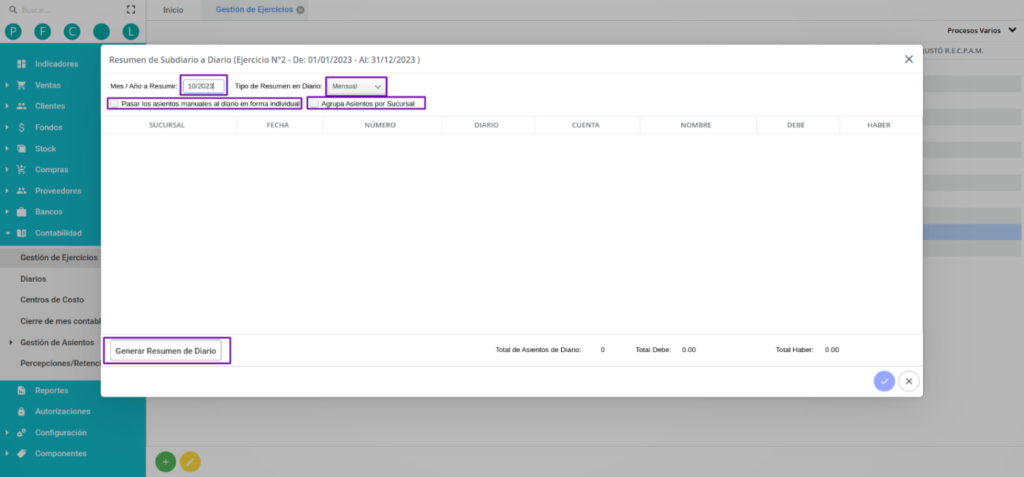
Veremos ahora el asiento conformado según lo ingresado.
Para confirmar el resumen se presiona el botón check azul. Se debe tener en cuenta que como todo asiento para la confirmación del mismo, será necesario que se cumpla con la partida doble, es decir que el Debe y el Haber contengan el mismo valor.
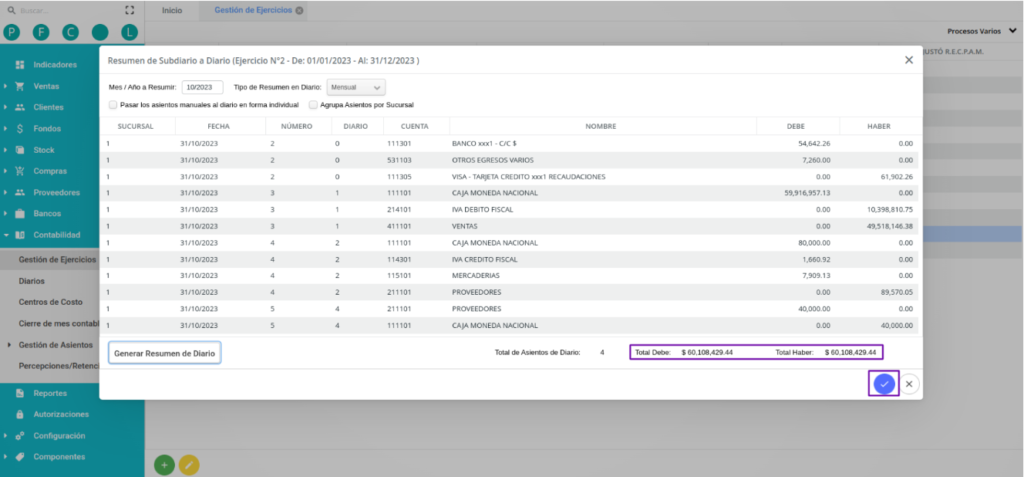
Al confirmar la operación, nos consultará si deseamos imprimir el asiento.
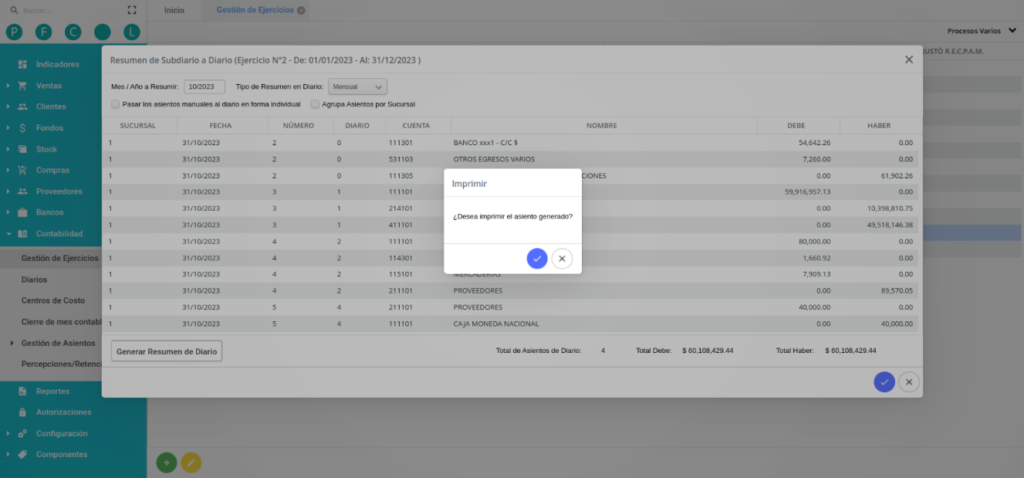
Si rechazamos la impresión, finaliza el proceso y si se opta por imprimir, tendremos la previsualización de la impresión donde veremos que se genera un asiento por cada Diario que exista configurado en nuestra base de datos.
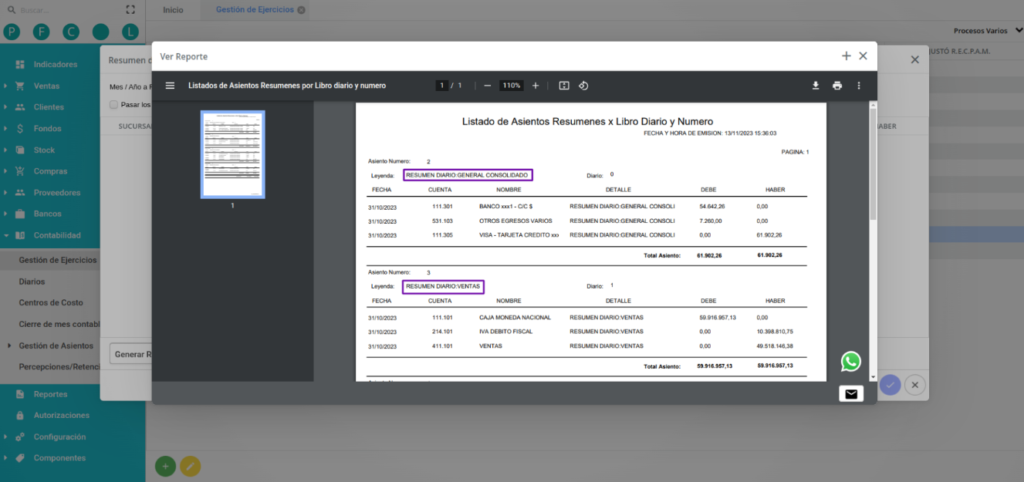
Video:
¿Le fue util este articulo?


